本文主要是介绍安信可Ra-07H轻松入网阿里云物联网平台 LinkWAN 笔记;,希望对大家解决编程问题提供一定的参考价值,需要的开发者们随着小编来一起学习吧!
文章目录
- 前言
- 源码编程下载
- 模组调试
- 网关配置
- 服务器配置
- 节点入网
- IOT产品创建——温湿度(实例)
前言
本篇主要讲解安信可的LoRaWAN模组Ra-07H的物联网云平台接入过程,涉及到源码编程,模组烧录,硬件接线,服务器等,环境为阿里物联网平台,对应网关也是在售的RAK系列网关。
阿里云物联网的产品部署以及秘钥三元组获取等内容。主旨在于帮助用户快速搭建LoRaWAN的生态物联网架构,实现快速量产部署。
LinkWAN与LoRaWAN:由于使用的是阿里的LoRaWAN网关以及物联网控制台生态,所以我们称阿里的LoRaWAN为LinkWAN,可以理解为对接了阿里云服务器的LoRaWAN 。
ASR6501:ASR6501是一颗带有LoRa收发器的MCU,可以直接对他编程,内核为赛普拉斯的M0核和LoRa芯片SX1262。
源码编程下载
源码地址:点击下载源码
IDE:参考环境搭建手册下载或者直接联系我们
工程在如下目录下开启:

注意:环境搭建源码编译正常以后需要修改一下我们的Ra-07H的晶振,我们07默认是XO晶体,所以要做修改,步骤如下图所示。
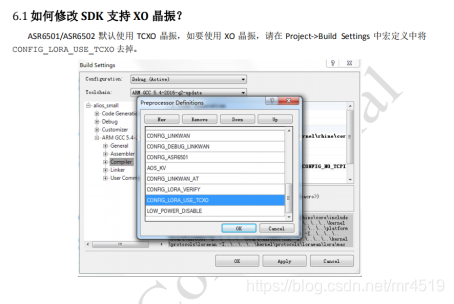
模组调试
Ra-07H的linkWAN程序使用的是LoRaWAN的指令标准,并且都是采用串口控制,单片机串口键入AT指令达到指挥07完成相应功能。
串口接线如下
| Ra-07H | USB转TTL |
|---|---|
| RX | TX |
| TX | RX |
| VCC | 3.3V |
| GND | GND |
扣上天线后把接好的设备插到电脑串口上,打开串口调试助手,发送如下指令正确返回。
助手工具点击跳转工具链接
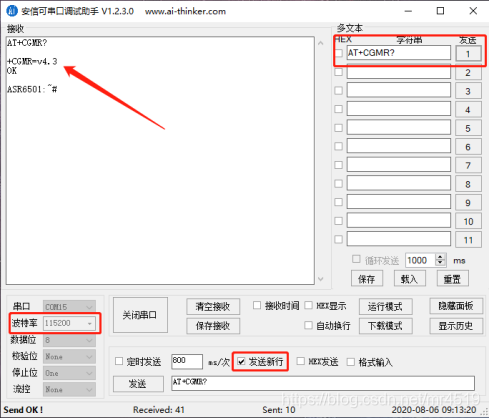
网关配置
网关型号:RAK7258

入网方法有两种,这里主要讲解无线连接方式,以太网连接通过网线插路由DHCP分配IP的方式,网关详细使用手册参考如下网址
资料地址
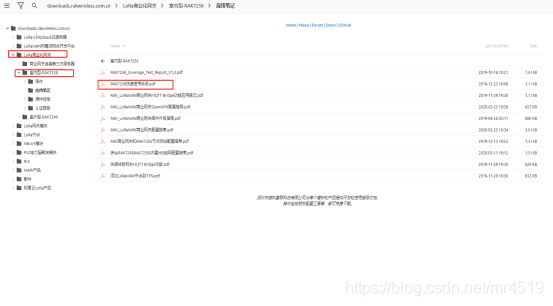
(1)找到如下SSID名格式的开放热点连接(网关热点),按照手册说明浏览器进入网关后台。

(2)找到网络——无线上网——启用,无线客户端部分配置路由接入点——保存应用退出,重启网关。
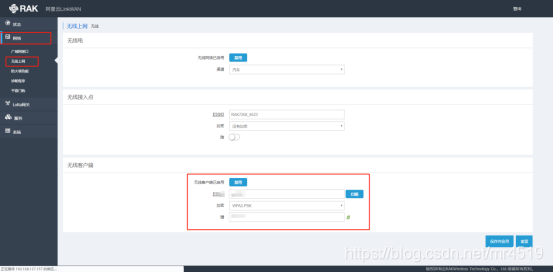
(3)网关重启一段时间以后,打开路由后台查看网关是否上线,上线后记住分配的IP以便于下次登入网关后台

服务器配置
一、网关配置
此步骤主要是在云平台添加网关,让网关上线
(1)注册账号
使用的是阿里云服务器,进入如下地址实名认证注册
阿里云

(2)物联网网络管理平台
成功注册以后,选择产品分类——物联网——物联网络管理——控制台(立即开通)

(3)添加网关
进入控制台以后点击网络管理添加网关,如下图所示,填写参数以后选择添加。
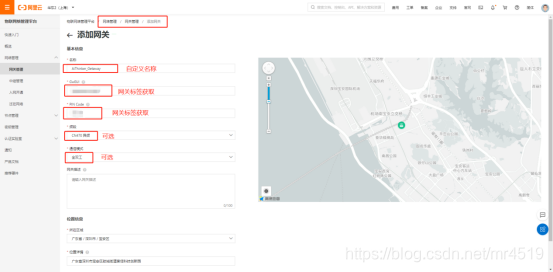
二、凭证创建——物联网络管理平台
这里的节点并不是购买网关的配套节点,是在物联网络管理平台申请购买的节点秘钥,入网凭证等信息,详细步骤如下
(1)申请秘钥
此秘钥对应的协议版本秘钥,需要向平台购买,购买完了以后你还需要回到这里输入数量,申请,然后他会给你下发。

下发如下图所示,是一个表格文件,可以保存到本地。

(2)添加入网凭证

(3)凭证授权
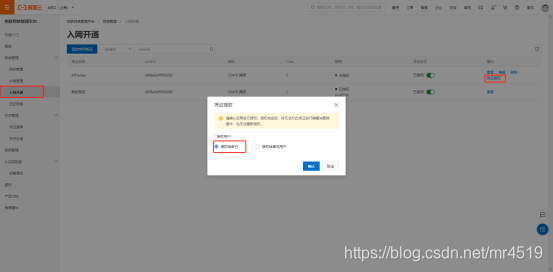
三、产品添加——物联网平台
进入物联网平台控制台,左边菜单栏找到进入创建产品,选择直连设备,LoRaWAN,凭证信息选择在物联网络管理平台创建的凭证;

创建成功后左边菜单栏再次点击产品,选择自己刚才创建的产品点击管理设备;

此页面点击添加设备,在弹窗中输入购买的申请下来的DevEUI,PINcode,确认创建设备
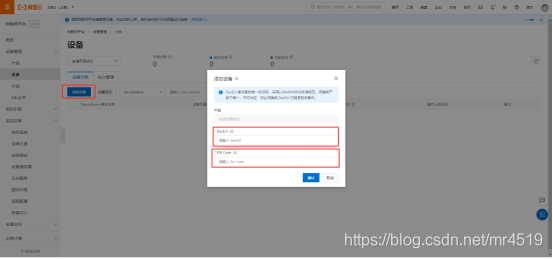
出现如下窗口说明设备创建成功,记住分配的joinEUI和DevEUI,下一步入网需要用到

节点入网
一、串口调试
将接好线的串口调试工具和模组插入电脑端口,打开串口调试助手
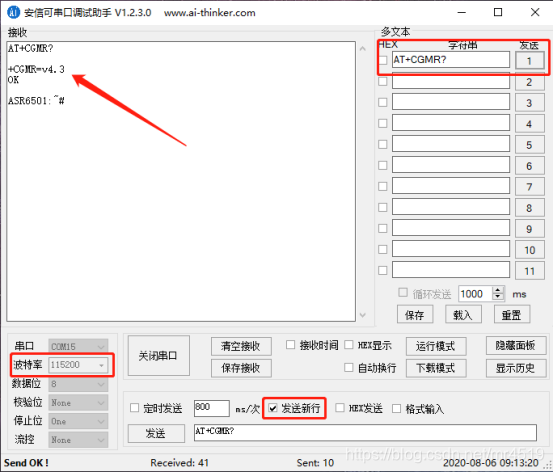
二、入网指令编辑
编辑如下指令,按顺序串口输入出现+JION:OK说明入网成功,其中的“CDEVEUI”,“CAPPKEY”是申请秘钥时候下发的,“CAPPEUI”则是创建产品设备的时候分配的,其他参数均为入网前的信道模式配置,左后一条JOIN为加入网关。
AT+CDEVEUI=“秘钥中的EUI”
AT+CAPPEUI=d896e0efff000000
AT+CAPPKEY=“秘钥中的KEY”
AT+CULDLMODE=2
AT+CCLASS=2
AT+CFREQBANDMASK=0002
AT+CJOIN=1,0,5,3

三、数据上行测试
此部分在上面入网成功的基础上我们代开助手窗口,以及服务器控制台的在线调试窗口,进行数据上报测试
串口助手做如下键入发送“AT+DTRX=1,2,5,123456”

此时我们进到控制台的监控运维菜单下的在线调试页面中,可以看到有一条数据上来
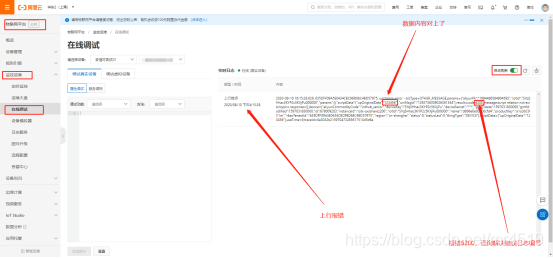
日志查询,通过点击日志查看是由于数据结构不对,我们还需要做数据解析才能实现自己想要的数据上行类型
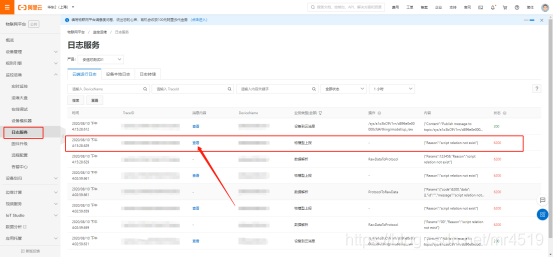
点击产品做数据解析的代码编写就可以解决这个上行报错,这里就不做过多讲解
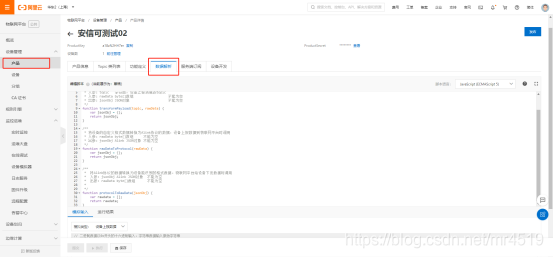
IOT产品创建——温湿度(实例)
此节引用了实例教程,不走透传测试,实例为IOT平台自带的生态实例,可以直接接入使用,网关入网以及秘钥申请参考上节内容。
一、创建产品
登录IOT平台
物联网管理平台
进入设备管理-产品-创建产品

根据下面填写产品信息
产品名称:可填写任意名称
所属品类:自定义品类
节点类型:直连设备
连网方式:LoRaWAN
入网凭证:从表单选择,这个实际上是在前面的LinkWAN平台中创建的入网凭证(需要授权给自己后才能在这里看到)
数据格式 透传/自定义
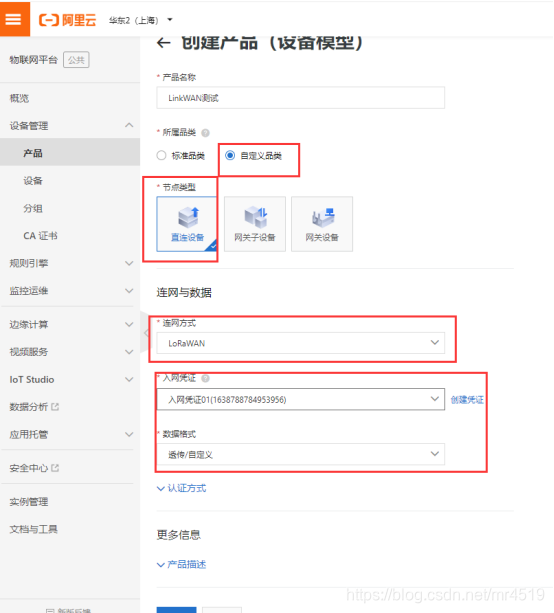
二、产品功能定义
选择设备管理 > 产品,单击产品对应操作栏中的查看

功能定义 > 编辑草稿,单击自定义功能 > 添加自定义功能

三、添加组件设置属性
添加自定义功能弹框中,功能类型选择属性
添加温湿度属性

添加湿度属性
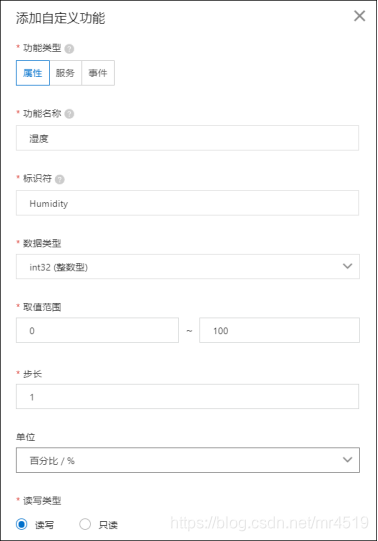
添加温湿度阈值服务,设置名称和标识符
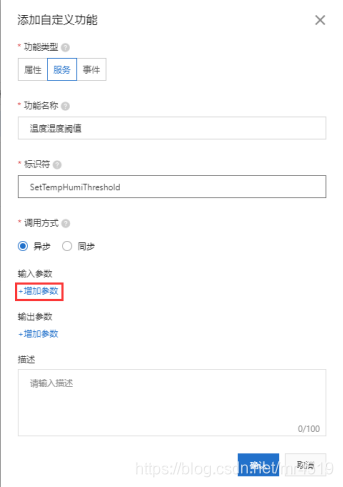
点击输入参数-增加参数,分别添加4个参数
| 参数名称 | 标志符 | 数据类型 | 取值范围 | 步长 | 单位 |
|---|---|---|---|---|---|
| 温度过高阈值 | MaxTemp | int32(整数型) | -40~55 | 1 | 摄氏度/℃ |
| 温度过低阈值 | MinTemp | int32(整数型) | 40~55 | 1 | 摄氏度/℃ |
| 湿度过高阈值 | MaxHumi | int32(整数型) | 1~100 | 1 | 百分比/% |
| 湿度过低阈值 | MinHumi | int32(整数型) | 1~100 | 1 | 百分比/% |

参数添加完成后点击确认


增加输出参数

添加完参数后点击保存
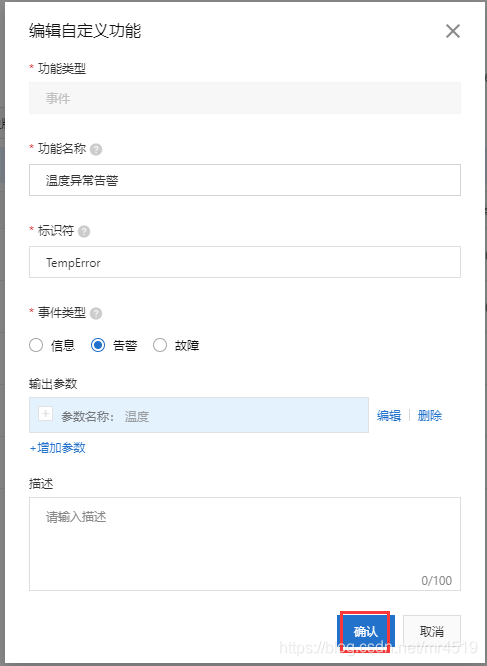
添加湿度异常告警
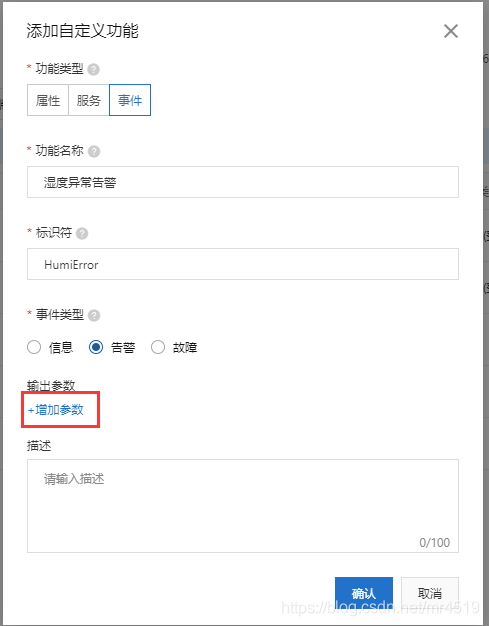
添加输出参数

添加完参数点击确认
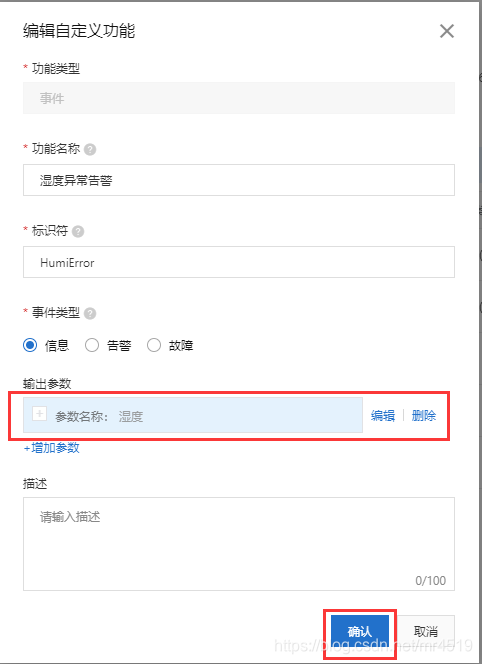
四、上线发布
此时产品功能定义完成了,点击发布上线完成设置(核对一下添加结果)
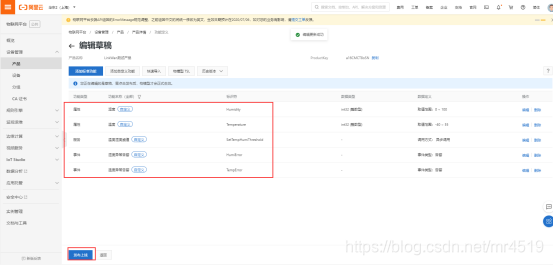
五、脚本开发
进入设备管理-产品-数据解析,给下面位置添加解析脚本(由于数据是以自定义格式透传到平台,所以需要添加脚本来解析自定义协议。)
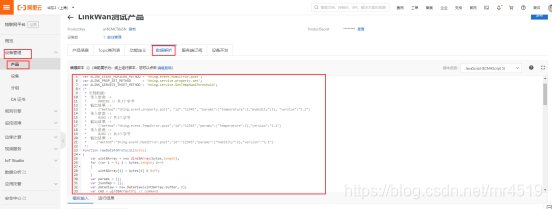
脚本参考
https://iot.console.aliyun.com/product/productDetail/a16CMCT8oSN/func?current=4
这里注意最后需要补充一个函数
function transformPayload(value)
{
return value;
}
添加完成测试脚本后点击保存

六、物联网平台添加设备
进入设备管理-设备-设备列表-添加设备

产品选择我们刚建立的产品DevEUI和PIN Code需要提前烧录到模组中,这些信息会贴在产品外壳上
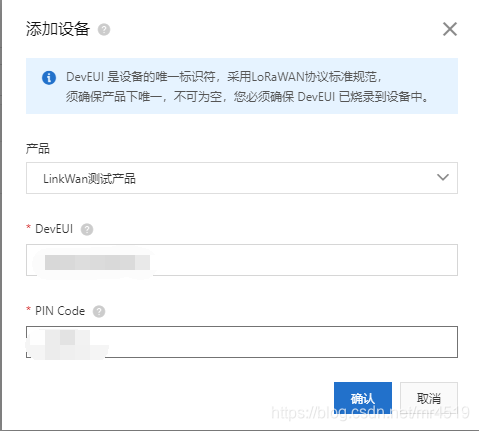
添加完成后可以转到LinkWAN平台查看自动生成了一个分组,并设置了数据流转:

七、数据上报
将添加到平台上的模组上电
执行AT+CJOIN=1,0,5,3入网
执行AT+DTRX=1,2,6,000102上报数据
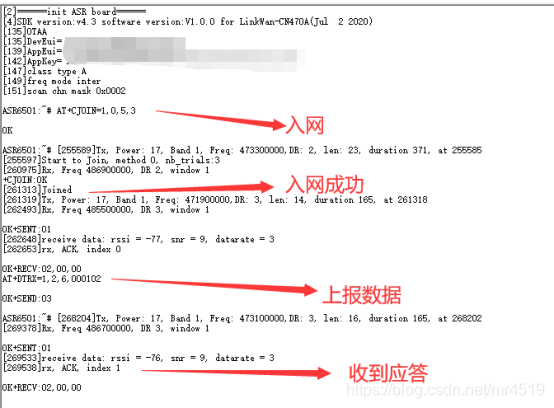
登录IOT平台进入设备管理-设备-对应设备查看

选择物模型数据-运行状态 打开实时刷新,查看上报的数据
例如
AT+DTRX=1,2,6,000102上报湿度2温度1
AT+DTRX=1,2,6,000304上报湿度3温度4
上报完成后网页端的数据也会同步刷新(需要打开自动刷新)

八、参考资料链接
最佳实践
资料
温湿度传感器示例
示例
- 技术邮箱支持:support@aithinker.com
这篇关于安信可Ra-07H轻松入网阿里云物联网平台 LinkWAN 笔记;的文章就介绍到这儿,希望我们推荐的文章对编程师们有所帮助!






